
- Otvorte Disk Google. Ak sa zobrazí výzva, prihláste sa do svojho účtu Google.
- V hornej časti domovskej obrazovky kliknite na tlačidlo

- Z rozbaľovacej ponuky, ktorá sa zobrazí, vyberte možnosť Upload files ... alebo Upload folder ....
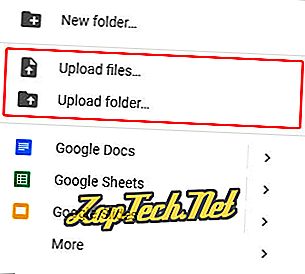
- Prejdite na umiestnenie požadovaného súboru (súborov) alebo priečinka (priečinkov), vykonajte výber (1) a kliknite na položku Otvoriť (2).
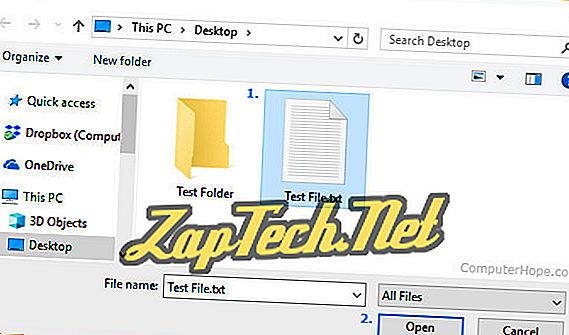
- Ak bol súbor alebo priečinok správne pridaný, zobrazí sa výzva na potvrdenie v pravom dolnom rohu okna prehliadača.

Nahrajte súbory a priečinky pomocou drag and drop
Tip: Rýchly spôsob vyhľadania súborov a priečinkov je vyhľadávanie v programe Prieskumník, ktorý sa otvorí stlačením klávesu Windows + E na klávesnici.
- Presuňte súbor alebo priečinok z jeho aktuálneho umiestnenia do voľného priestoru v strede sekcie Môj disk .
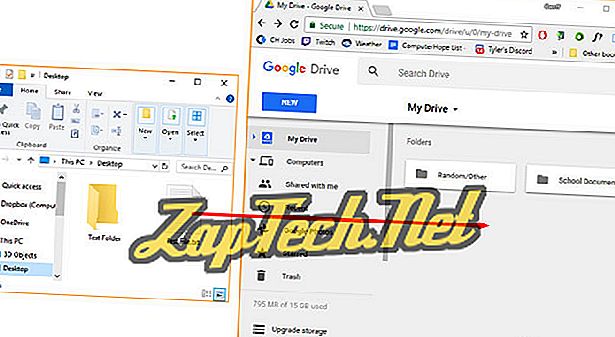
- Ak bol súbor alebo priečinok správne pridaný, zobrazí sa výzva na potvrdenie v pravom dolnom rohu okna prehliadača (zobrazené nižšie). Okrem toho sa súbor alebo priečinok zobrazí v časti Môj disk .

Prevezmite súbory a priečinky pomocou služby My Drive
- Otvorte Disk Google. Ak sa zobrazí výzva, prihláste sa do svojho účtu Google.
- Na ľavej strane obrazovky v hornej časti obrazovky sa uistite, že je vybratá položka Môj disk .

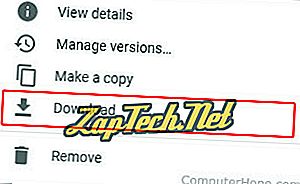
- Po dokončení preberania sa v dolnej časti obrazovky zobrazí výzva podobná tej, ktorá je uvedená nižšie.
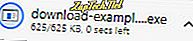
Tip: Ak sa vám nepodarilo zobraziť prevzaté súbory, pozrite sa na našu stránku, na ktorej sa nachádzajú súbory po prevzatí.

